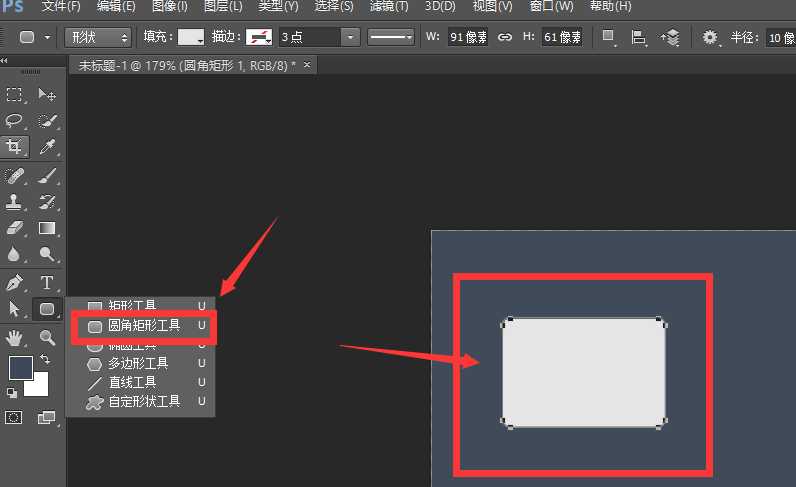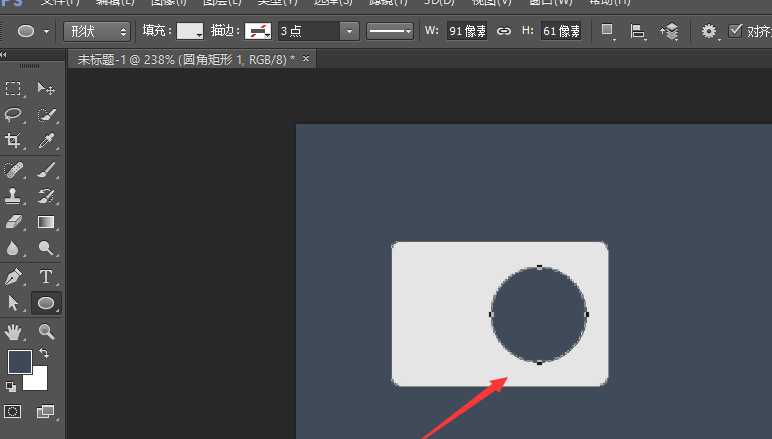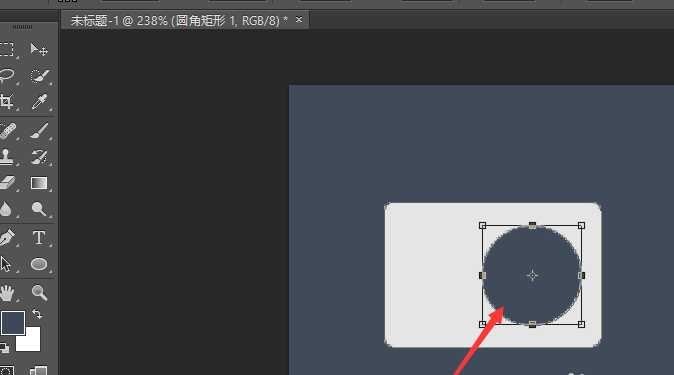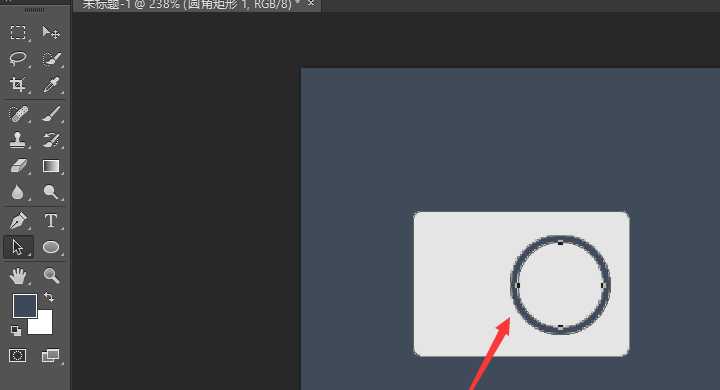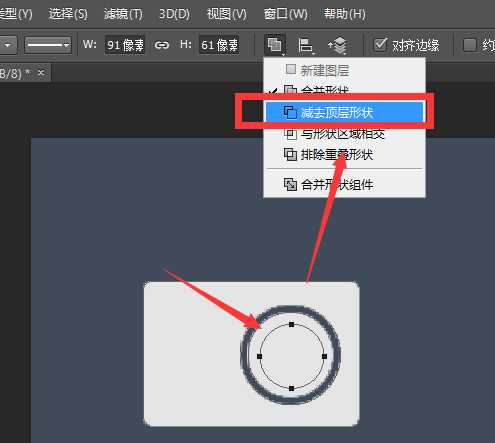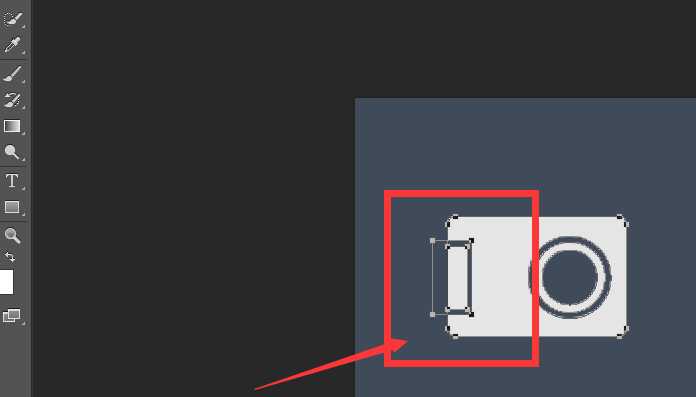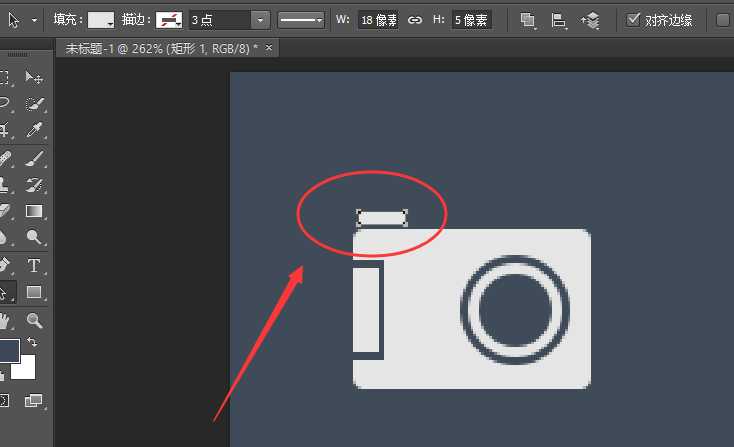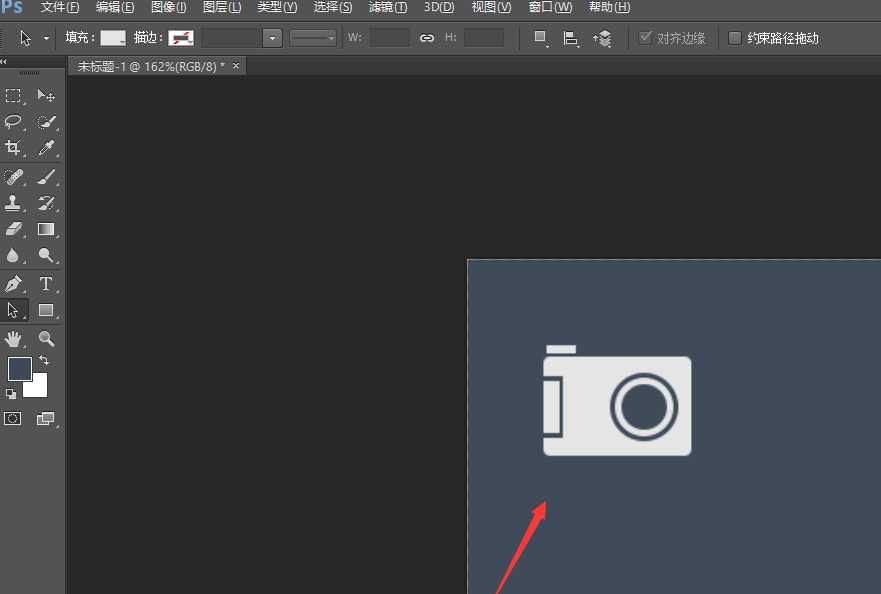PS怎么设计简洁的相机图标? ps设计相机icon的教程
(编辑:jimmy 日期: 2025/1/19 浏览:2)
经常使用ps设计icon图标,想要设计一款简洁的相机图标,该怎么设计呢?下面我们就来看看详细的教程。
- 软件名称:
- Adobe Photoshop CC 2018 v19.0 简体中文正式版 32/64位
- 软件大小:
- 1.53GB
- 更新时间:
- 2019-10-24立即下载
1、在ps中,选择圆角矩形工具做出如图这样一个矩形形状
2、按住alt间,进行减法运算,做出椭圆形形状,如图所示
3、使用黑色尖头选中圆形,可以对其进行变换调整大小
4、然后再使用加法运算,进行加选椭圆,如图
5、对创建的加选椭圆,进行复制,然后选择减去顶层形状设置,得到如图的效果
6、同样的方法,在左侧先进行减法运算再进行加法运算,得到如图这样的效果
7、最后在上方位置,创建一个矩形,最后效果就出来了。
以上就是ps设计相机图标icon的教程,希望大家喜欢,请继续关注。
相关推荐:
ps怎么设计圆角美食相机app图标?
ps怎么设计简洁的美颜相机app图标?
ps怎么绘制一个素雅有质感的白色相机图标?